Ask proxima C445 User Manual [es]

>> >> >> >> >> >> >>
User’s
Guide
English, Deutsch, Español, Français, Italiano, Svensk,
Nederlands, Portugués,
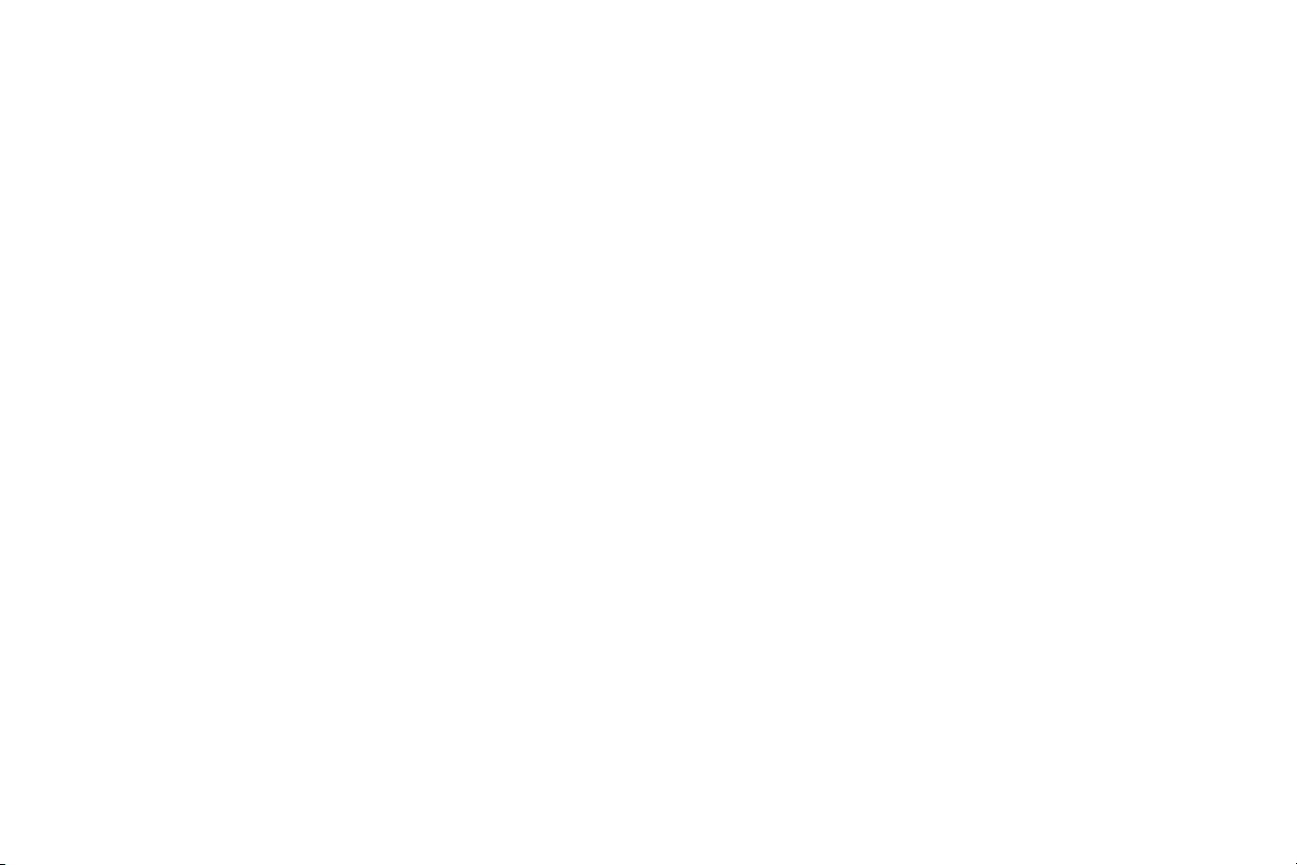
ESPAÑOL
Declaración de conformidad
Fabricante: InFocus Corporation, 27700B SW Parkway Ave. Wilsonville, Oregon
97070 EE.UU.
Oficina Europea: Strawinskylaan 585, 1077 XX Amsterdam, Países Bajos
Declaramos bajo nuestra única responsabilidad que este proyector cumple con las
siguientes normas y directivas:
Directiva de compatibilidad electromagnética (EMC) 89/336/EEC, enmendada por
93/68/EEC
EMC: EN 55022
EN 55024
EN 61000-3-2
EN 61000-3-3
Directiva de baja tensión 73/23/EEC, enmendada por 93/68/EEC
Seguridad: IEC 60950-1: 1
Octubre de 2003
Marcas comerciales
Apple, Macintosh y PowerBook son marcas comerciales o marcas registradas de
Apple Computer, Inc. IBM es una marca comercial o una marca registrada de
International Business Machines, Inc. Microsoft, PowerPoint y Windows son marcas
comerciales o marcas registradas de Microsoft Corporation. Adobe y Acrobat son
marcas comerciales o marcas registradas de Adobe Systems Incorporated. InFocus, In
Focus e INFOCUS (estilizado) son marcas registradas o marcas comerciales de
InFocus Corporation en los Estados Unidos y otros países.
ª
edición
EN 55022 Advertencia
Éste es un producto de clase A. En un ambiente doméstico puede causar interferencia
radioeléctrica, en cuyo caso el usuario deberá tomar las medidas apropiadas. Su uso
normal es en una sala de conferencias, sala de reuniones o auditorio.
Canadá
Este aparato digital de clase A cumple con la norma ICES-003 canadiense.
Cet appareil numérique de la classe A est conforme à la norme NMB-003 du Canada.
Aprobaciones de agencias
UL, CUL, DEMKO-GS
Es posible que se apliquen otras aprobaciones específicas de países, por favor, vea la
etiqueta de certificación del producto.
InFocus se reserva el derecho de alterar las prestaciones y especificaciones del
producto en cualquier momento y sin aviso previo.
Información sobre seguridad de las baterías
PRECAUCIÓN: Existe riesgo de explosión si la batería de este proyector se reemplaza
por el tipo incorrecto de batería. Vea la página 33 para obtener instrucciones sobre el
reemplazo de baterías.
Este manual de uso corresponde a los modelos IN42, C445 yW400.
Advertencia de la FCC
Este equipo ha sido probado y cumple con los límites de un dispositivo digital de
clase A, según el apartado 15 de las Normas de la Comisión Federal de
Comunicaciones de los EE. UU. (FCC). Dichos límites están diseñados para
proporcionar una protección razonable contra interferencias perjudiciales cuando el
equipo se opera en un entorno comercial. Este equipo genera, utiliza y puede irradiar
energía de radiofrecuencia y, si no se instala y utiliza de acuerdo con el manual de
instrucciones, puede provocar interferencia perjudicial en comunicaciones de radio.
Su operación en un área residencial puede provocar interferencia perjudicial, en cuyo
caso el usuario deberá corregir la interferencia por cuenta propia.
1
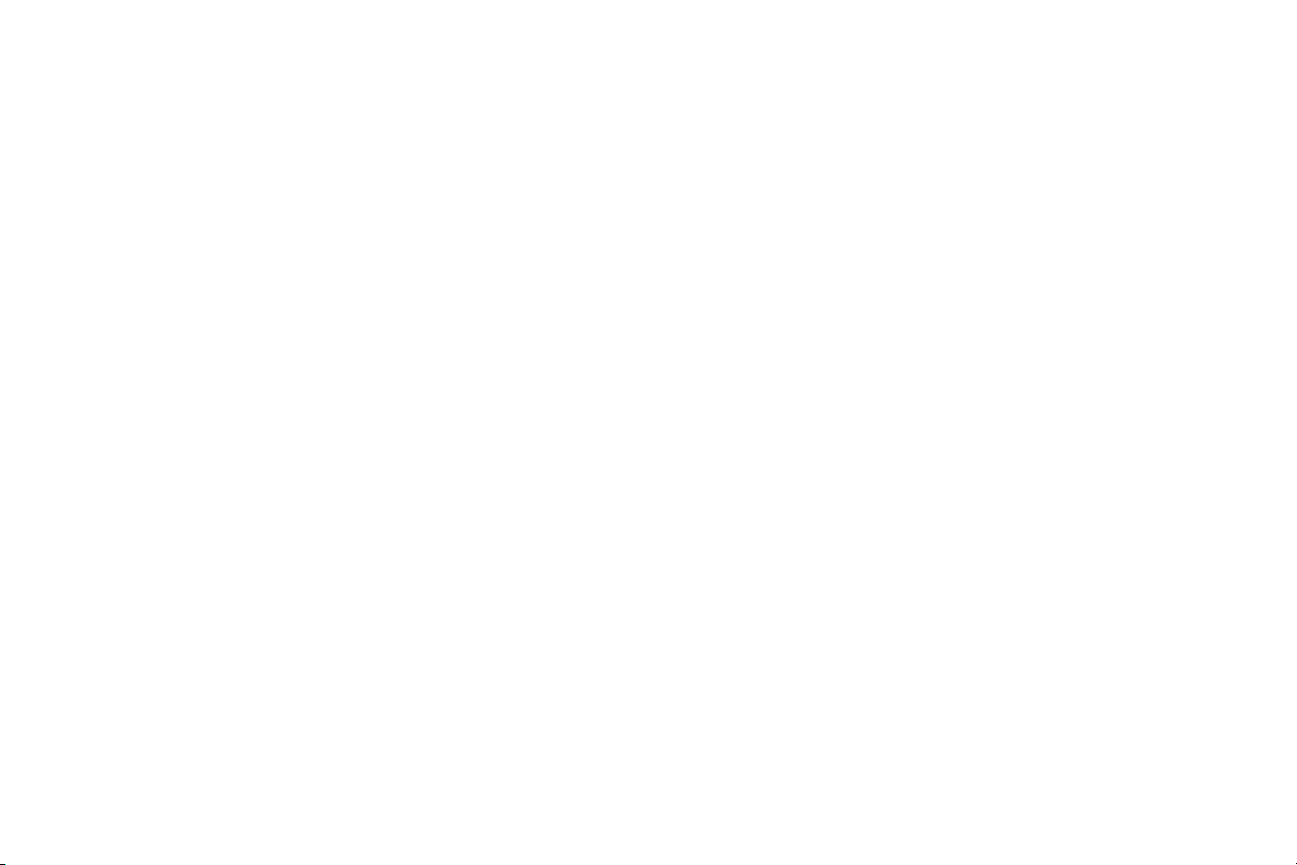
Contenido
Introducción . . . . . . . . . . . . . . . . . . . . . . . . . . . . . . . . . . . . . . . . . . . . . . . . . . 4
Elementos incluidos. . . . . . . . . . . . . . . . . . . . . . . . . . . . . . . . . . . . . . . . . 4
Posición del proyector. . . . . . . . . . . . . . . . . . . . . . . . . . . . . . . . . . . . . . . . . . 6
Conexión a una computadora . . . . . . . . . . . . . . . . . . . . . . . . . . . . . . . . . . . 7
Conexiones requeridas a una computadora . . . . . . . . . . . . . . . . . . . . 7
Visualización de una imagen de la computadora. . . . . . . . . . . . . . . . . . . 9
Ajuste de la imagen . . . . . . . . . . . . . . . . . . . . . . . . . . . . . . . . . . . . . . . . . 10
Cómo conectar a un dispositivo de vídeo . . . . . . . . . . . . . . . . . . . . . . . . . 11
Visualización de una imagen de vídeo. . . . . . . . . . . . . . . . . . . . . . . . . . . . 12
Cómo parar el proyector. . . . . . . . . . . . . . . . . . . . . . . . . . . . . . . . . . . . . . . . 14
Cómo solucionar problemas de configuración . . . . . . . . . . . . . . . . . . . . . 14
Uso de los botones del teclado numérico. . . . . . . . . . . . . . . . . . . . . . . . . . 21
Uso del control remoto . . . . . . . . . . . . . . . . . . . . . . . . . . . . . . . . . . . . . . . . . 21
Uso del audio . . . . . . . . . . . . . . . . . . . . . . . . . . . . . . . . . . . . . . . . . . . . . . . . . 22
Optimización de imágenes de computadora. . . . . . . . . . . . . . . . . . . . . . . 23
Características de presentación . . . . . . . . . . . . . . . . . . . . . . . . . . . . . . . . . . 23
Optimización de imágenes de vídeo . . . . . . . . . . . . . . . . . . . . . . . . . . . . . 24
Personalización del proyector . . . . . . . . . . . . . . . . . . . . . . . . . . . . . . . . . . . 24
Uso de los menús. . . . . . . . . . . . . . . . . . . . . . . . . . . . . . . . . . . . . . . . . . . . . . 25
Menú Picture . . . . . . . . . . . . . . . . . . . . . . . . . . . . . . . . . . . . . . . . . . . . . . 26
Menú Settings. . . . . . . . . . . . . . . . . . . . . . . . . . . . . . . . . . . . . . . . . . . . . . 29
Mantenimiento. . . . . . . . . . . . . . . . . . . . . . . . . . . . . . . . . . . . . . . . . . . . . . . . 33
Limpieza de la lente. . . . . . . . . . . . . . . . . . . . . . . . . . . . . . . . . . . . . . . . . 33
Reemplazo de las baterías del reloj . . . . . . . . . . . . . . . . . . . . . . . . . . . . 33
Reemplazo de la lámpara de proyección . . . . . . . . . . . . . . . . . . . . . . . 34
Limpieza del filtro de polvo. . . . . . . . . . . . . . . . . . . . . . . . . . . . . . . . . . 36
Uso de la traba de seguridad . . . . . . . . . . . . . . . . . . . . . . . . . . . . . . . . . 36
Para obtener detalles completos sobre cómo conectar y operar el proyector,
consulte este Manual de uso. Las versiones electrónicas de este Manual de
uso multilingüe están disponibles en nuestro sitio web.
Dicho sitio web también contiene especificaciones técnicas (una calculadora
interactiva del tamaño de la imagen, comandos de activación para
computadoras portátiles, salidas de patillas de conectadores, un glosario y
la hoja de datos del producto), una tienda virtual para comprar accesorios y
una página para el registro en línea. Vea el interior de la tapa posterior para
obtener una lista de todas las direcciones de Internet pertinentes.
2
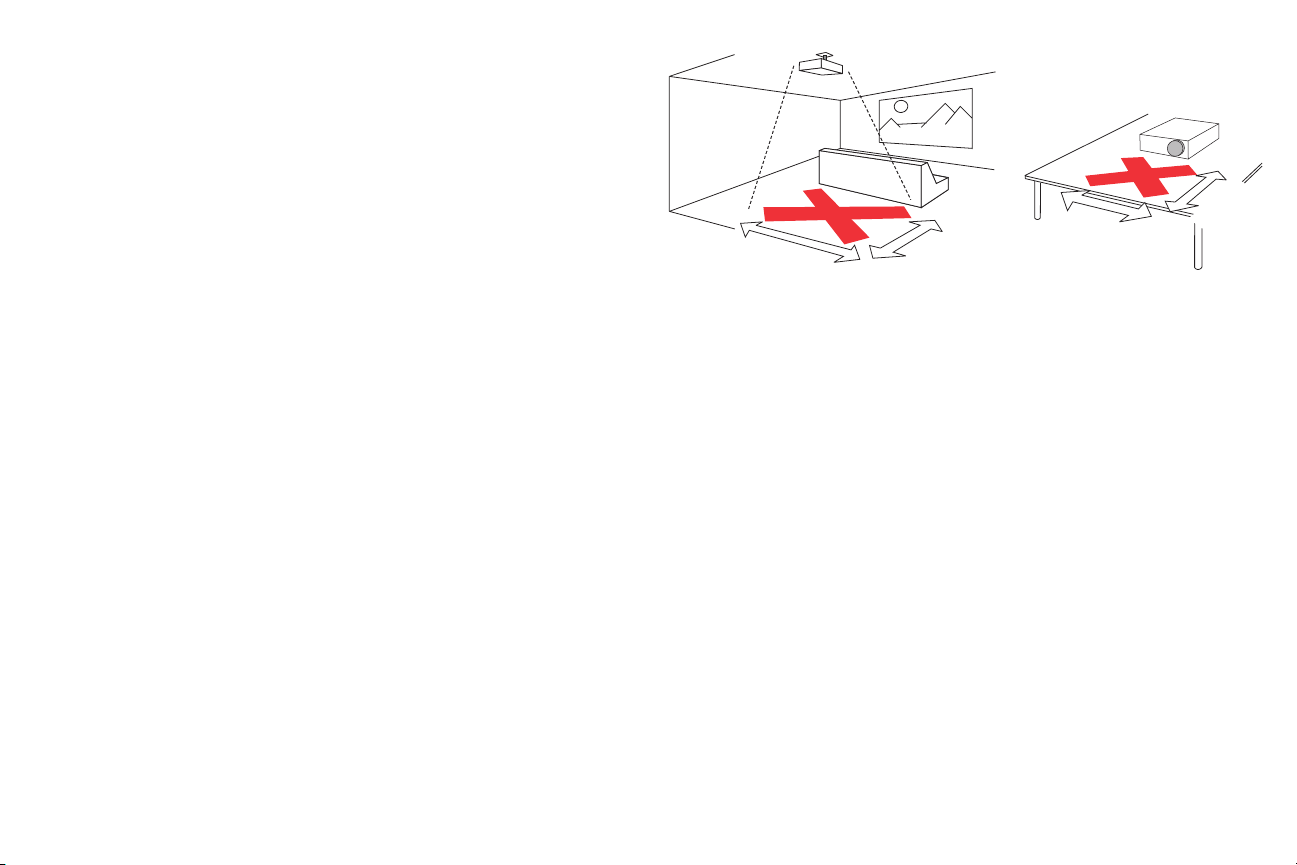
Consideraciones importantes sobre la operación para su seguridad
• Coloque el proyector en una posición horizontal que no supere los ocho
grados de descentramiento del eje.
• Coloque el proyector en un área bien ventilada, sin obstrucciones en las
ventilaciones de entrada ni de escape. No lo coloque sobre un mantel
de mesa u otro tapete blando que pueda bloquear las ranuras de
ventilación.
• Ubique el proyector al menos a 4 pies (1,2 m) de distancia de cualquier
ventilación de calefacción o refrigeración.
• Utilice únicamente instalaciones de techos aprobadas.
• Utilice únicamente el cable de alimentación suministrado.
Se recomienda un prolongador tomacorriente con protección contra
sobretensiones transitorias.
• Consulte este manual para conocer los procedimientos de encendido
y apagado correctos.
• Este producto tiene una lámpara que contiene una cantidad muy
pequeña de mercurio. Lávese las manos luego de limpiar el área y
manipular la lámpara rota. Deséchelo según las normas y reglamentos
locales, estatales o federales. Para obtener más información, visite
www.eiae.org.
• En el caso improbable de que la lámpara se funda, es posible que salgan
partículas de las ventilaciones del proyector. Cuando el proyector está
encendido, mantenga a las personas, alimentos y bebidas fuera del área
prohibida debajo y alrededor del proyector, indicada con una cruz en
los siguientes diagramas.
8
’
/2.4m
/1.5m
’
5
2’ / 0.6 m
3’ / 1 m
Siga estas instrucciones para garantizar la calidad de la imagen y la
duración de la lámpara durante la vida útil del proyector. No hacerlo puede
afectar la garantía. Para obtener detalles completos sobre la garantía, lea el
folleto Garantía.
3
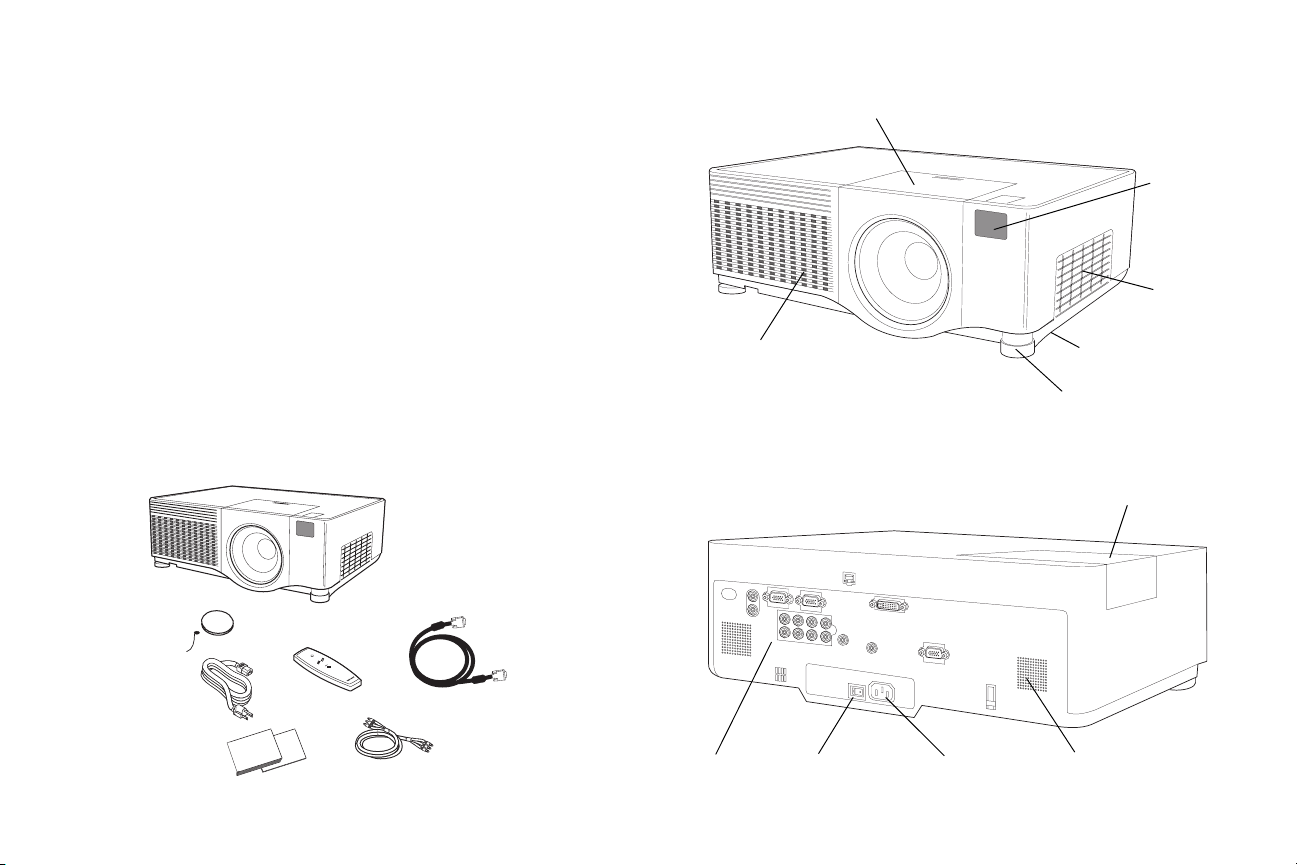
Introducción
Componentes y características del proyector: parte delantera
Su nuevo proyector multimedia cuenta con dos entradas de computadora,
tres de vídeo y dos de audio, una salida de audio y control RS-232 y de red.
Tiene una resolución XGA de 1024 × 768. Las lentes opcionales de corta
distancia, corta distancia y foco fijo, larga distancia y distancia extra larga,
intercambiables por el usuario, hacen de éste un producto flexible,
adecuado para muchos usos diferentes. El proyector es fácil de conectar,
usar y mantener.
Especificaciones de producto
Para leer las especificaciones más actualizadas del proyector multimedia,
visite nuestro sitio web. La información de nuestra dirección en Internet está
en el interior de la contraportada de este Manual de uso.
Registro en línea
Registre su proyector en línea en nuestro sitio web y recibirá actualizaciones
del producto, anuncios e incentivos de registro. Vea nuestra dirección en
Internet en el interior de la contraportada.
Elementos incluidos
proyector
tapa de la lente*
control remoto
cable VESA para
computadora
puerta de acceso al aumento de lente/
enfoque/descentramiento
receptor del
control
remoto (IR)
toma de
aire
ventilación de calor
desenganche
del pie elevador
pie nivelador
Componentes y características del proyector: parte trasera
puerta de la lámpara
cable de alimentación
cables de audio y vídeo
documentación
* La cuerda de sujeción de la tapa de la lente viene en el Paquete de documentación. Si lo
desea, sujétela a la tapa de la lente y al proyector.
conectadores altavoz
interruptor enchufe
de alimentaciónde alimentación
4
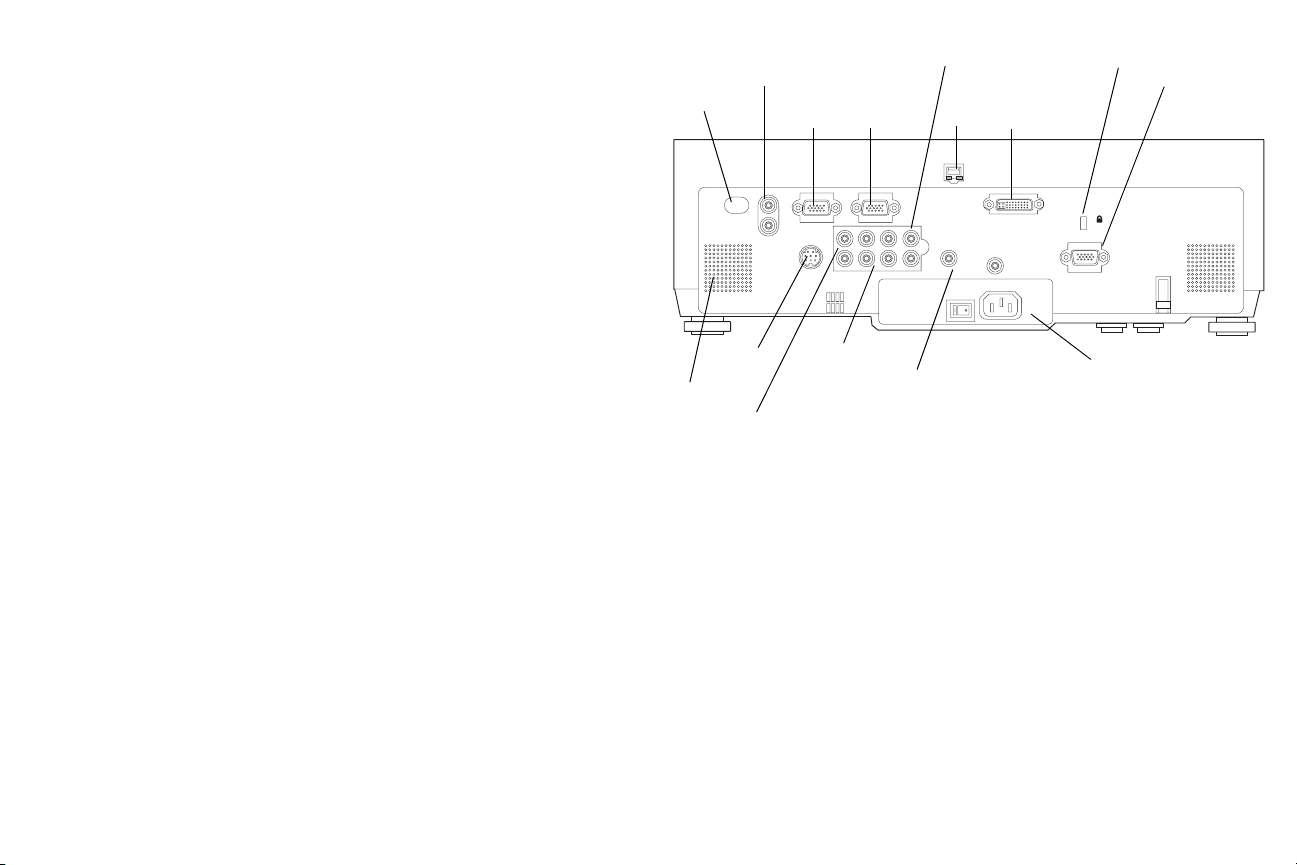
Panel de conectadores
El proyector posee tres opciones de conexión de computadora y tres de
vídeo:
• una conexión M1-DA (DVI con USB),
• una conexión VESA para computadora,
• una conexión vídeo de componente RCA (Pr, Pb, Y),
• una conexión de S-vídeo y
• una conexión de vídeo compuesto RCA.
El proyector cuenta con conectadores de computadora y vídeo para audio:
• dos conectadores de audio estéreo RCA compuesto (D, I),
• una salida de audio y
• dos entradas de audio para computadora.
El proyector también ofrece los siguientes conectadores:
• un conectador para control remoto con cable,
• una salida de monitor,
• un conectador serie RS-232 (para control serie) y
• un conectador RJ-45 (para control de red).
Las especificaciones y los comandos de la Interfaz de línea de comando
(CLI) RS-232 están en el Apéndice, en nuestro sitio web. Encontrará nuestra
dirección de Internet en el interior de la contraportada de este Manual de
uso.
receptor
del control
remoto
(IR)
s-vídeo
altavoz
vídeo
compuesto
audio de
computadora
monitor
entrada de
audio para
fuentes de
vídeo
VESA para
computadora
altavoces
externos (salida
de audio)
vídeo de componente
M1-DA para
RJ-45
computadora
traba
RS232
control serie
conectador de
corriente eléctrica e
interruptor
5
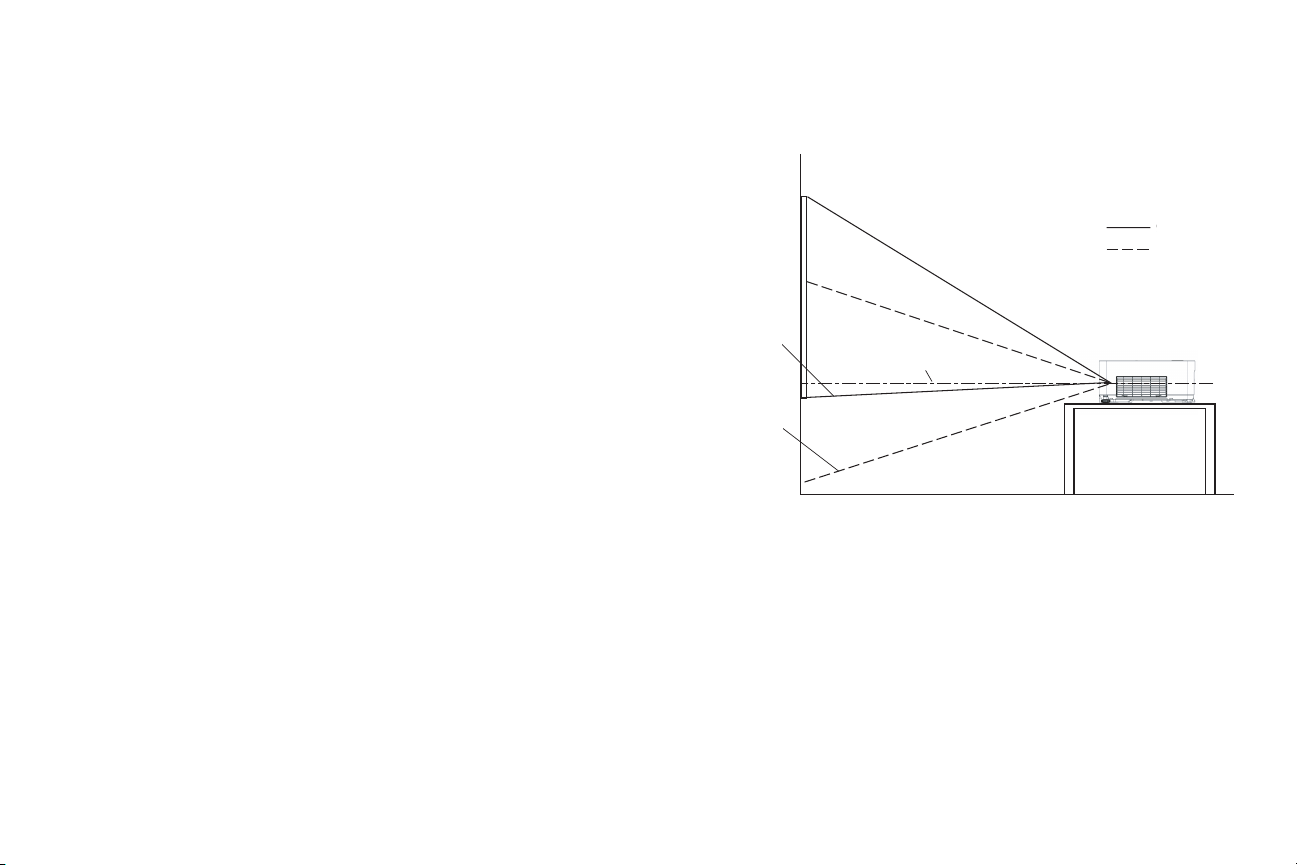
Posición del proyector
Para determinar dónde posicionar el proyector, considere el tamaño y la
forma de su pantalla, la ubicación de los enchufes eléctricos y la distancia
entre el proyector y el resto del equipo. He aquí algunos lineamientos
generales:
• Coloque el proyector sobre una superficie plana, de manera que forme
un ángulo recto con la pantalla. El proyector (con la lente estándar)
debe estar a una distancia no menor de 3 pies (0,9 m) de la pantalla de
proyección.
• Coloque el proyector a un máximo de 10 pies (3 m) de la fuente de
energía y a un máximo de 6 pies (1,8 m) del dispositivo de vídeo
(a menos que adquiera cables de prolongación). Para asegurar el acceso
adecuado a los cables, no coloque el proyector a menos de 6 pulgadas
(0,15 m) de distancia de la pared u otro objeto.
• Si está instalando el proyector en el techo, consulte la guía de
instalación que viene con el Juego de montaje al techo para obtener más
información. Para dar vuelta la imagen, vea “Montaje al techo” en la
página 29. Recomendamos el uso de un montaje al techo autorizado.
El Juego de montaje al techo se vende por separado. Visite nuestro sitio
web para obtener más información.
• Ponga el proyector a la distancia deseada de la pantalla. La distancia
de la lente del proyector a la pantalla, la configuración del aumento de
lente y el formato de vídeo determinan el tamaño de la imagen
proyectada. Para obtener información sobre tamaños de imagen a
diferentes distancias, vea el Apéndice o nuestro sitio web.
• Con la lente estándar que viene con el proyector, la imagen sale del
proyector a un determinado ángulo. Sin embargo, la característica de
desplazamiento de la lente hace variable el descentramiento de la
imagen. El descentramiento de la imagen es del 90% con una
proporción de 9:0 cuando el proyector está en el modo 4:3 (modo
predeterminado). Esto significa que si tiene una imagen de 10 pies de
alto (3 m), la parte inferior de la imagen estará 1 pie (30,5 cm) por
debajo del centro de la lente.
• El descentramiento de la imagen es del 50% cuando el desplazamiento
de la lente está en la proporción 1:1. Esto significa que si tiene una
imagen de 10 pies (3 m) de alto, la parte inferior de la imagen estará
5 pies (1,5 m) por debajo del centro de la lente.
Imagen de 10 pies
10 ft high image
(3 m) de alto
9:1
Parte inferior de
la imagen 10%
9:1
por debajo del
bottom of image
centro de la
10% below
lente
lens center
1:1
1:1
Parte inferior de
bottom of image
la imagen 50%
50% below
por debajo del
lens center
centro de la
lente
Ángulo de proyección en modo 4:3 (predeterminado)
centro de la lente
lens center
Projection angle in 4:3 mode (default)
9:1
9:1
1:1
1:1
6
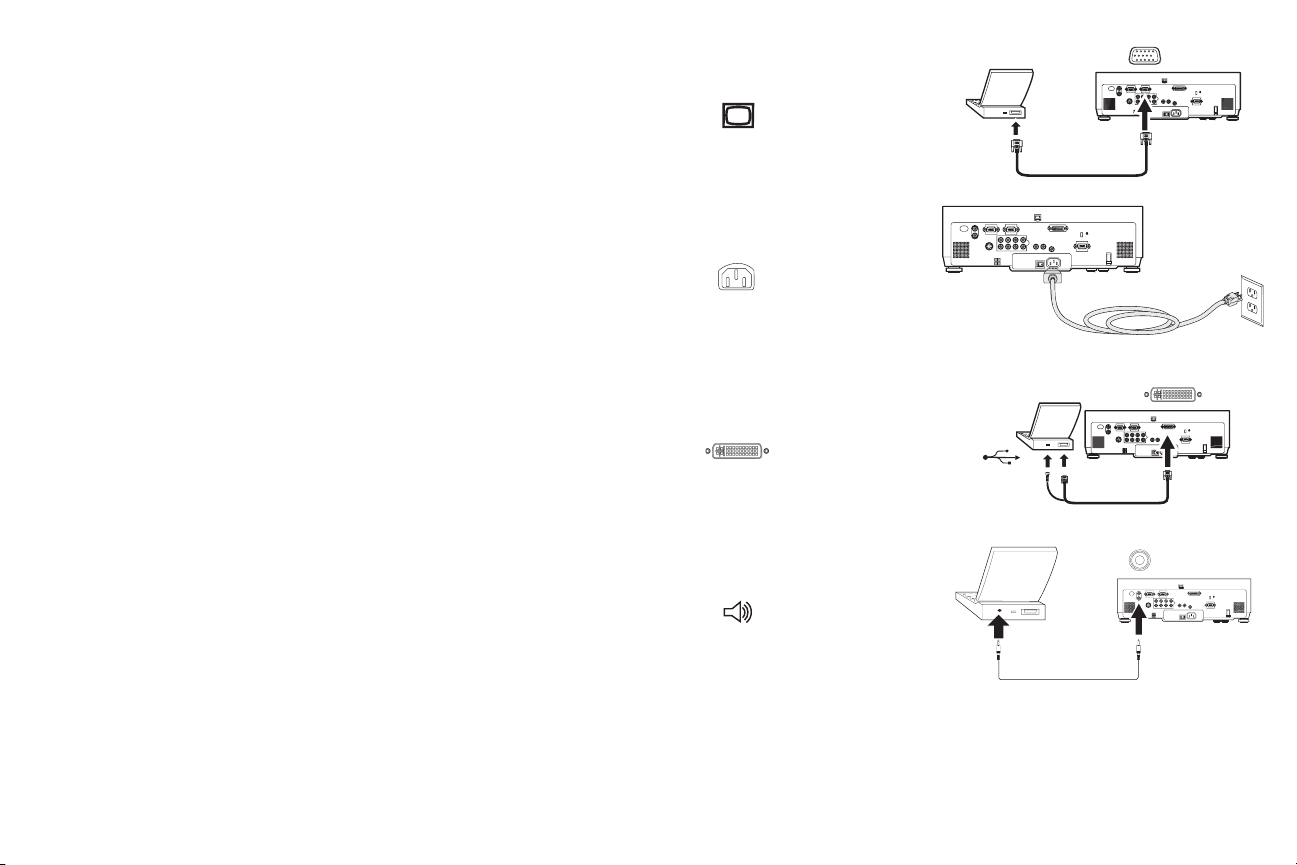
Conexión a una computadora
Conexiones requeridas a una computadora
Conecte un extremo del cable VESA para computadora al conectador
Computer 2 (Computadora 2) del proyector. Conecte el otro extremo al
puerto de vídeo de la computadora. Si está utilizando una computadora de
escritorio, primero debe desconectar el cable del monitor del puerto de
vídeo de su computadora.
Conecte el cable de alimentación negro al conectador en la parte posterior
del proyector y a un tomacorriente.
NOTA: Siempre utilice el cable de alimentación suministrado con el
proyector.
Conecte el cable de computadora
Conecte el cable de alimentación
Conexiones opcionales a una computadora
Para controlar el ratón de la computadora con un control remoto opcional,
conecte el cable opcional M1-DA a los puertos USB y DVI de la
computadora. Conecte el otro extremo al conectador Computer 1 (M1-DA)
del proyector.
Para utilizar sonido en su presentación, conecte el cable de audio a su
computadora y al conectador Audio In (Entrada de audio) de computadora
correspondiente del proyector.
Conecte el cable M1-DA
Conecte el cable de audio
7
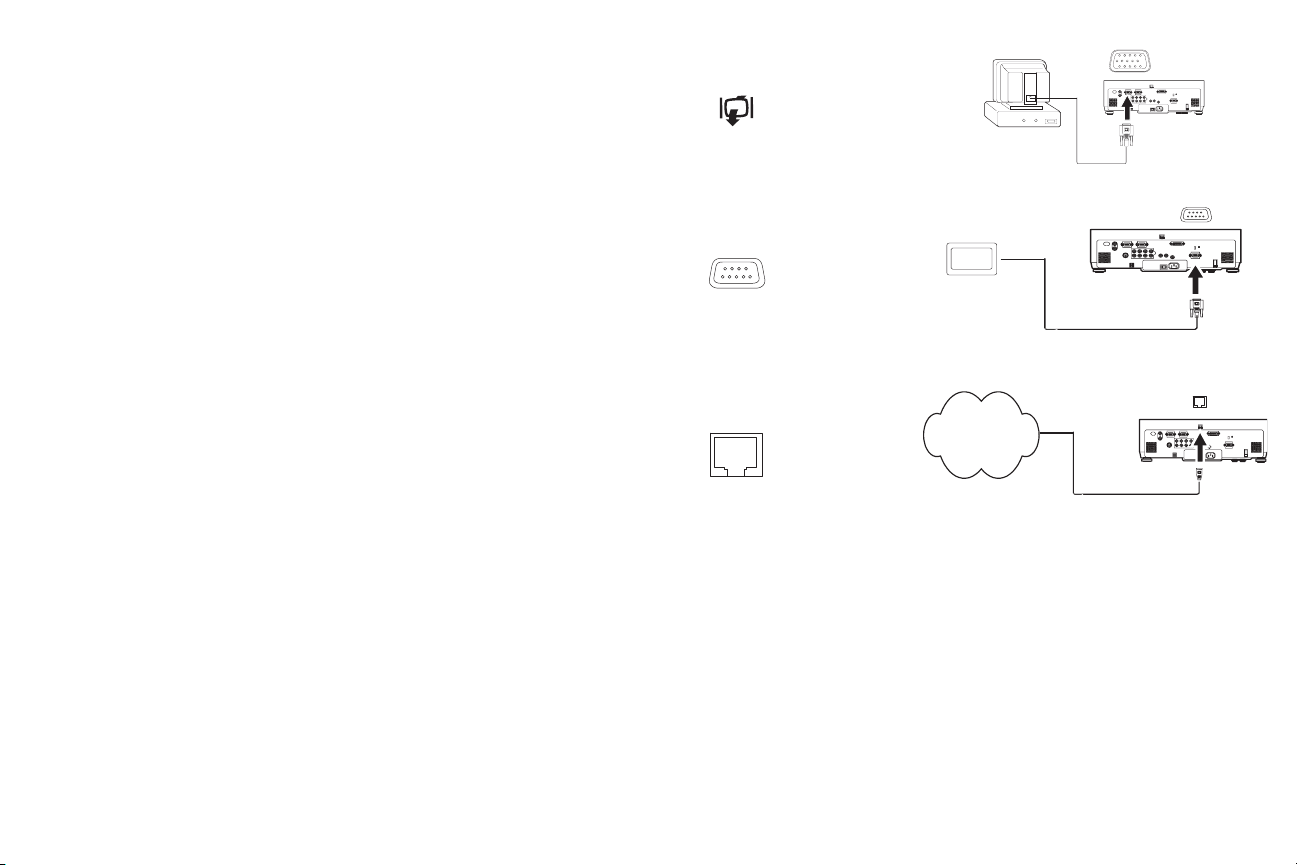
Si está utilizando una computadora de escritorio y desea ver la imagen en la
pantalla de su computadora además de en la pantalla de proyección,
enchufe el cable del monitor al conectador Monitor out (Salida del monitor)
del proyector.
Conecte el cable del monitor
Puede controlar el proyector desde un panel de control LCD, pantalla táctil
u otro dispositivo de control o computadora si conecta un cable RS-232 al
conectador Serial Control del proyector. Encontrará los comandos
específicos de RS-232 en la sección Servicio y apoyo de nuestros sitio web y
en el Apéndice.
El proyector se puede manejar mediante un software de red a través de su
conectador RJ-45 Network. Obtendrá instrucciones detalladas sobre esta
característica en nuestro sitio web.
Conecte el cable RS-232
Conecte el cable CAT-5
Network
8
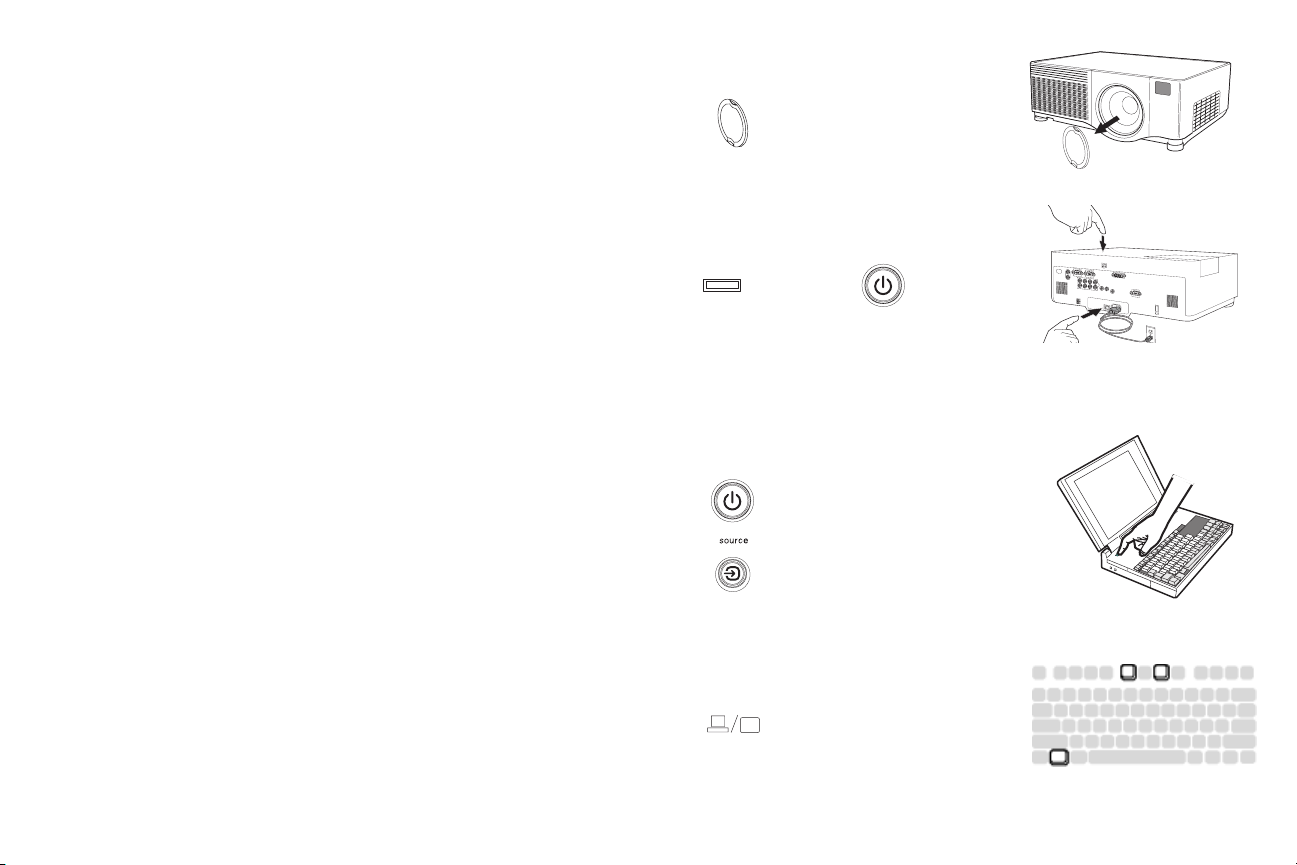
Visualización de una imagen de la
computadora
Retire la tapa de la lente.
Retire la tapa de la lente
Mueva el interruptor de alimentación en la parte de atrás del proyector a la
posición de encendido (I). La luz de encendido en el Panel indicador de
estado (página 14) se enciende de color ámbar.
Presione el botón Powe r (Encendido) en la parte superior del proyector o en
el control remoto.
La luz de encendido parpadea de color verde y se encienden los
ventiladores. Cuando la lámpara se enciende, aparece la pantalla de inicio y
la luz queda iluminada en color verde constante. Puede transcurrir
aproximadamente un minuto hasta que la imagen logre el brillo completo.
¿No aparece la pantalla de inicio? Obtenga ayuda en la página 14.
Encienda la computadora.
La imagen de la computadora debe aparecer en la pantalla de proyección.
De lo contrario, presione el botón Source (Fuente) en el teclado numérico o
el control remoto.
Asegúrese de que el puerto externo de vídeo de su computadora portátil
esté activado.
Muchas computadoras portátiles no encienden automáticamente el puerto
de vídeo externo cuando se conecta un proyector. Por lo general, se utiliza
una combinación de teclas como FN + F5 para encender y apagar la
visualización externa. Consulte la documentación de su computadora para
obtener información acerca de la combinación de teclas de la misma.
Presione el interruptor
de alimentación
I
O
Encienda la computadora
Active el puerto externo
de la computadora portátil
Presione el botón
Power
2
1
¿No aparece la imagen de la computadora? Obtenga ayuda en la
página 15.
9
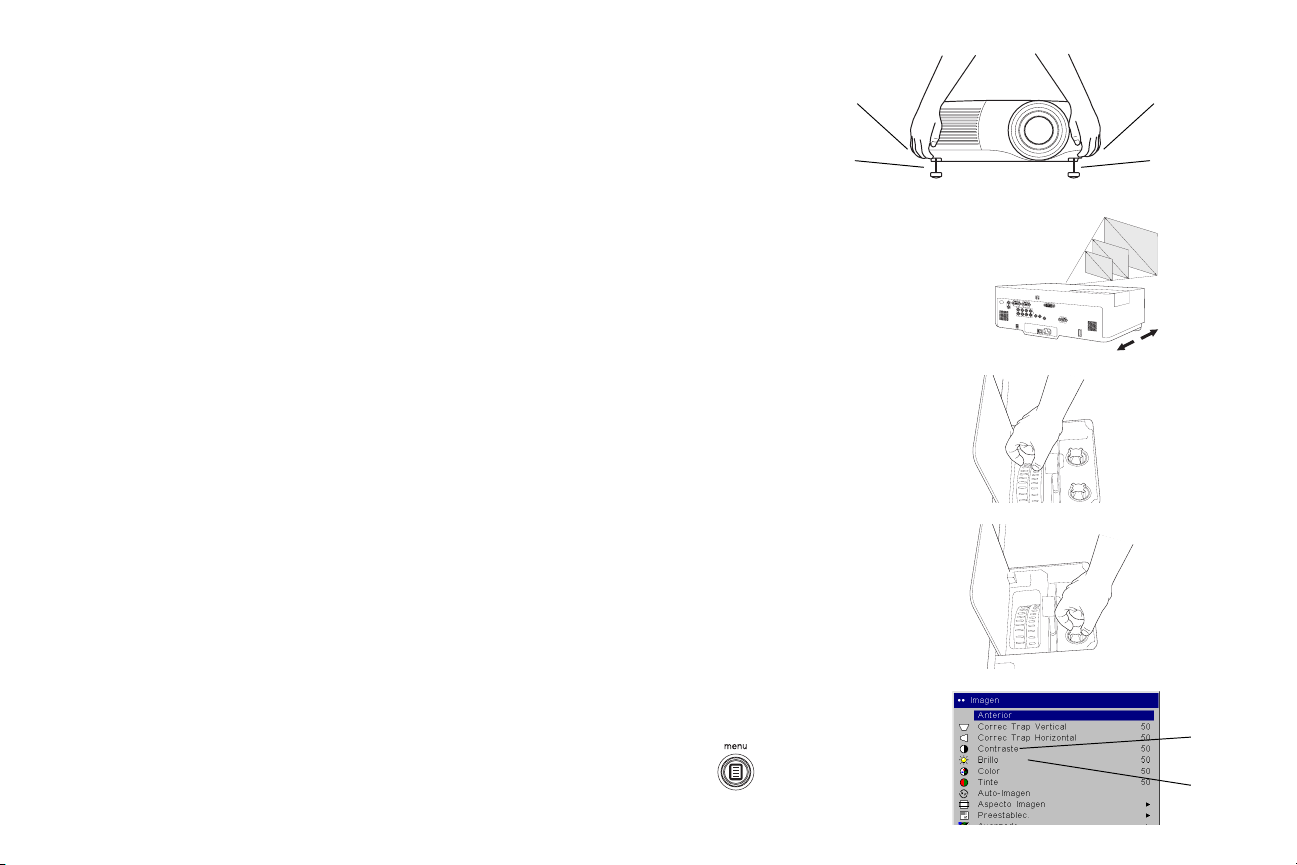
Ajuste de la imagen
Si es necesario, ajuste la altura del proyector presionando los botones de
desenganche a cada lado del frente del proyector para extender los pies
elevadores.
Ajuste la altura
Botón
Botón
de desenganchede desenganche
Coloque el proyector a la distancia deseada de la pantalla, a un ángulo de
90-grados (perpendicularmente) respecto de la misma.
Ajuste el aumento de lente o el enfoque rotando los anillos Zoom (Aumento
de lente) o Focus (Enfoque) dentro de la puerta de la lente hasta obtener el
tamaño de imagen y el enfoque deseados.
Si la imagen no está en la pantalla o en el área de visualización, ajústela con
los anillos de desplazamiento de la lente dentro de la puerta de la lente.
Utilice el cuadrante derecho para desplazar la lente hacia la izquierda o la
derecha. Utilice el cuadrante izquierdo para desplazar la lente hacia arriba
oabajo.
Ajuste el contraste o el brillo en el menú Picture (Imagen).
Consulte la página 25 para obtener ayuda sobre los menús.
Pie elevador
Ajuste la distancia
Ajuste el aumento de lente y el enfoque
Ajuste el desplazamiento de la lente
Ajuste el contraste o el brillo
Pie elevador
Contraste
10
Brillo
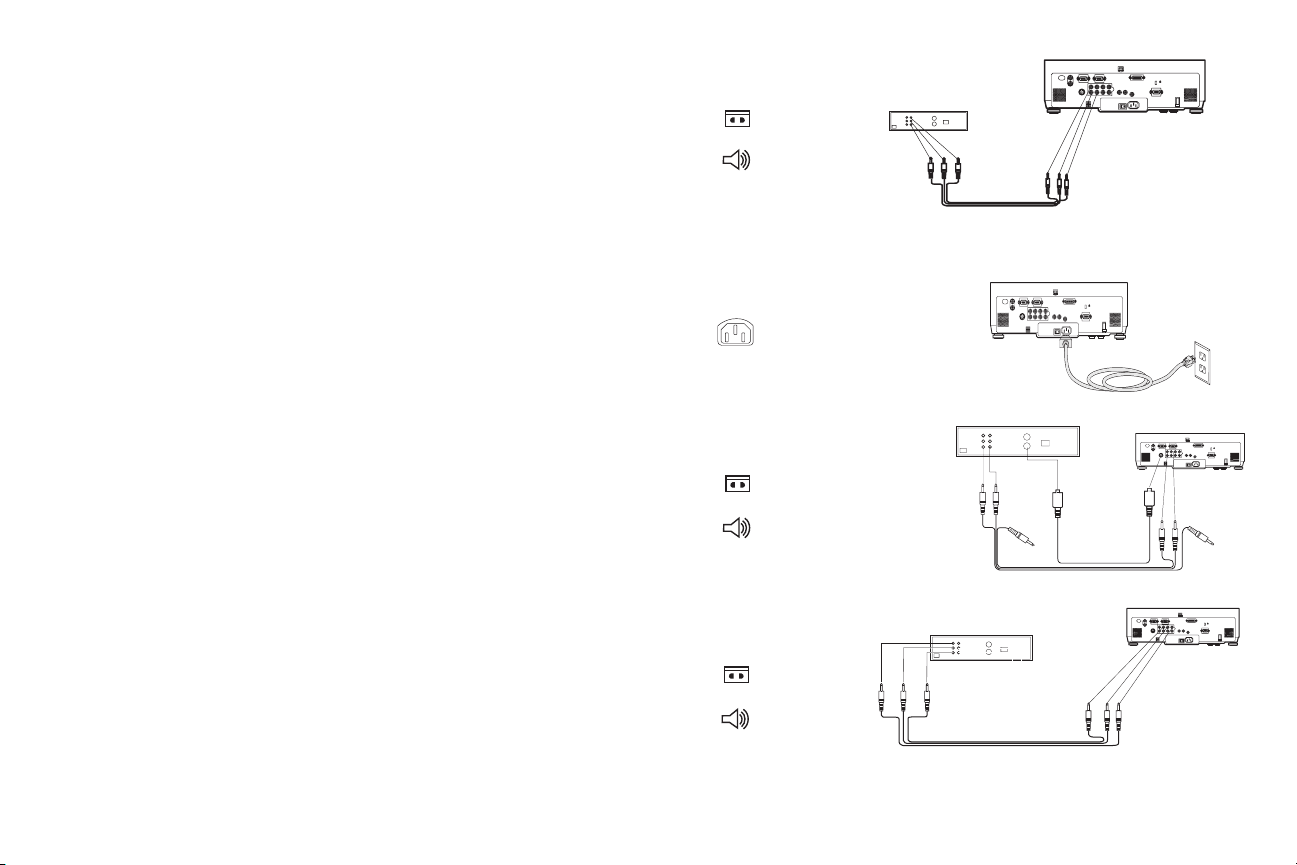
Cómo conectar a un dispositivo de vídeo
Conexiones estándar de vídeo
Enchufe el conectador amarillo del cable de audio/vídeo (A/V) en el
conectador de salida de vídeo de su dispositivo de vídeo. Enchufe el otro
conectador amarillo en el conectador amarillo Video 3 del proyector.
Enchufe un conectador blanco en el conectador izquierdo de salida de audio
y uno rojo en el conectador derecho de salida de audio del dispositivo de
audio. Enchufe el conectador restante en el conectador izquierdo de
Audio In (entrada de audio) del proyector, y el conectador rojo en el
conectador derecho de Audio In del proyector.
Conecte el cable de alimentación negro al conectador en la parte posterior
del proyector y a un tomacorriente.
NOTA: Siempre utilice el cable de alimentación suministrado con el
proyector.
Conexiones de vídeo opcionales
Si el dispositivo de vídeo cuenta con un conectador redondo de cuatro
puntas, enchufe un cable de S-vídeo (se vende por separado) en el
conectador de vídeo s del dispositivo de vídeo y en el conectador S-Video 2
del proyector. Utilice los conectadores de audio del cable de A/V como se
describe anteriormente (los conectadores amarillos del cable de A/V no se
utilizan).
Si el dispositivo utiliza conectadores de cable componente (se venden por
separado), enchufe los conectadores verdes del cable en el conectador verde
de salida de componente del dispositivo de vídeo y en el conectador verde
de componente color verde Video 1 (etiquetado “Y”) del proyector. Enchufe
los conectadores azules del cable de componente en el conectador azul de
salida de componente del dispositivo de vídeo y en el conectador azul de
componente (etiquetado “Cb/Pb”) del proyector. Enchufe los conectadores
rojos del cable de componente en el conectador rojo de salida de
componente del dispositivo de vídeo y en el conectador rojo de componente
(etiquetado “Cr/Pr”) del proyector. Utilice los conectadores de audio del
cable de A/V como se describe anteriormente (los conectadores amarillos
del cable de A/V no se utilizan). NOTA: Los conectadores de componente
se pueden utilizar para fuentes de HDTV (formatos 480i, 480p, 720p y
1080i).
Conecte el cable de A/V
Conecte el cable de alimentación
Conecte los cables de S-vídeo y vídeo
Conecte los cables de
componente y de vídeo
11
